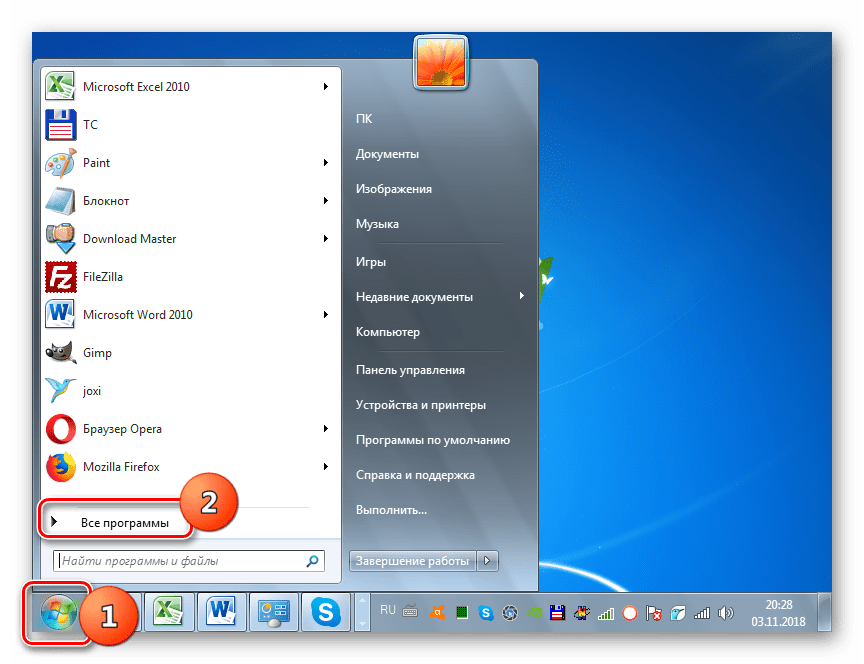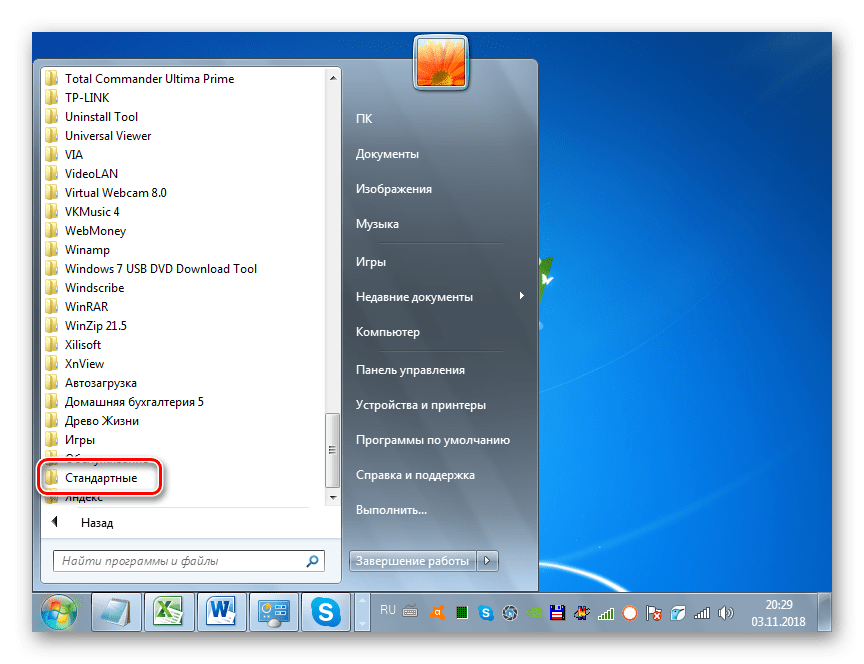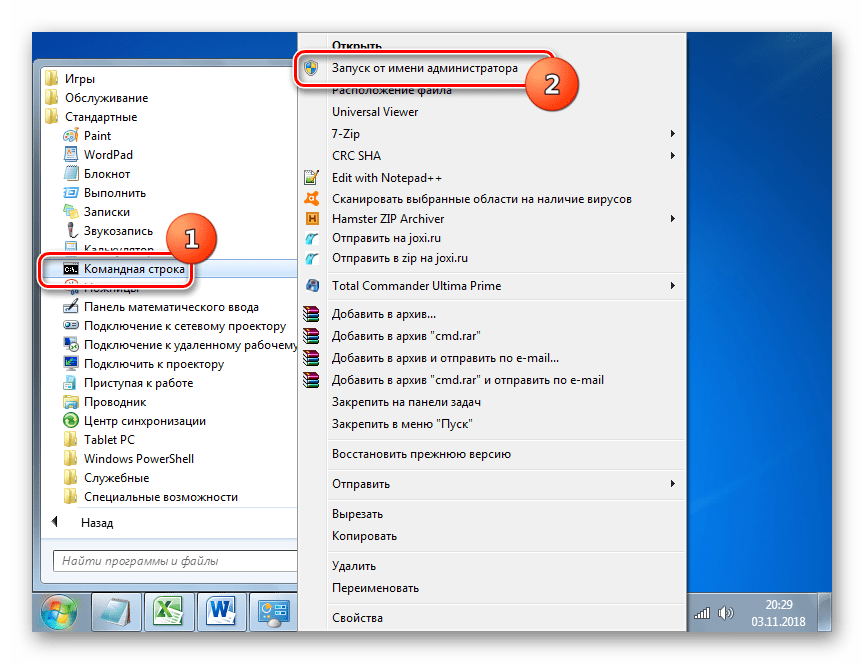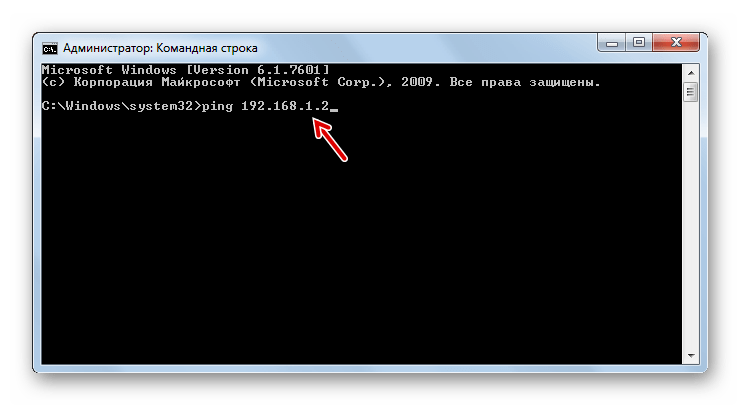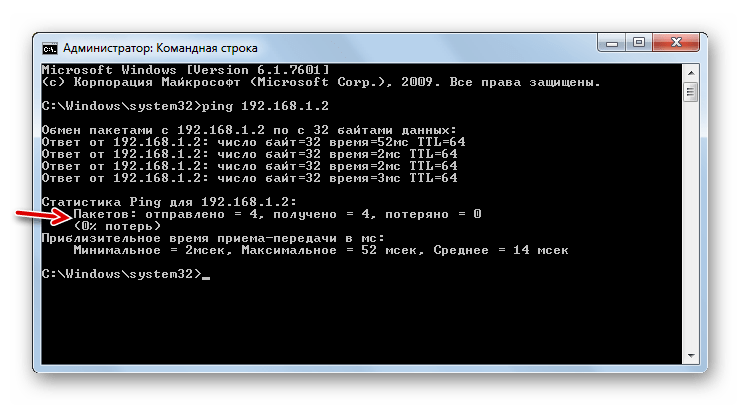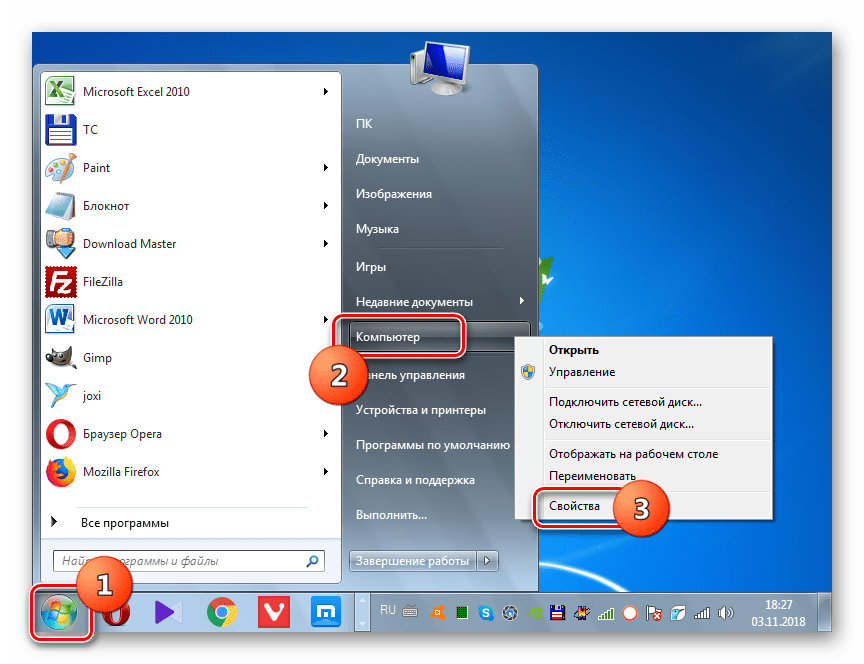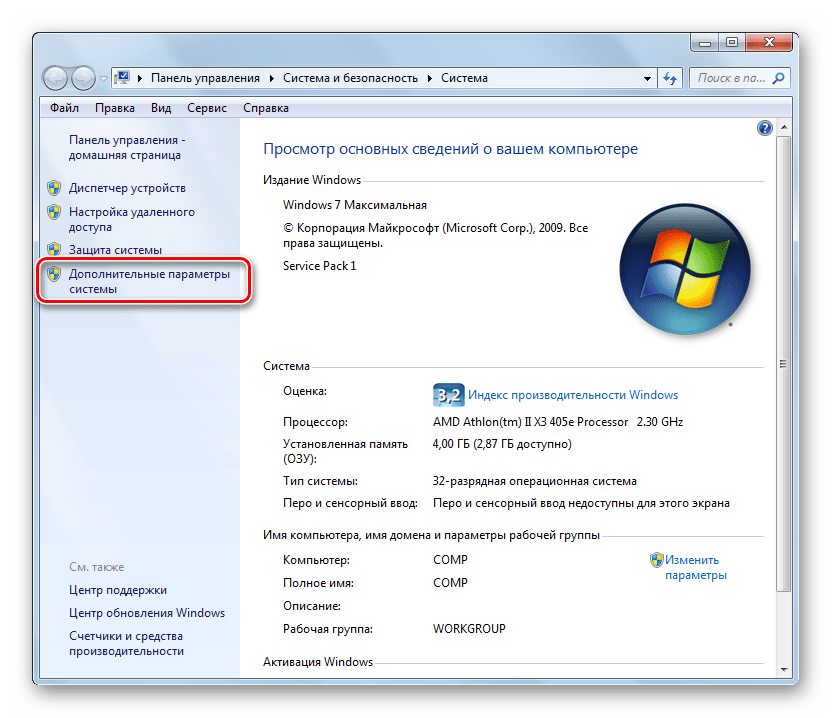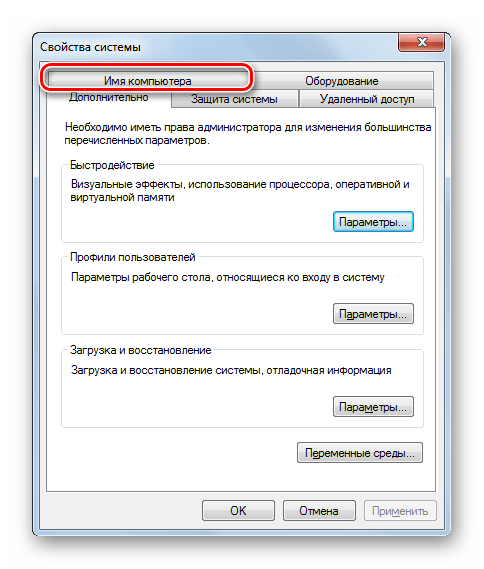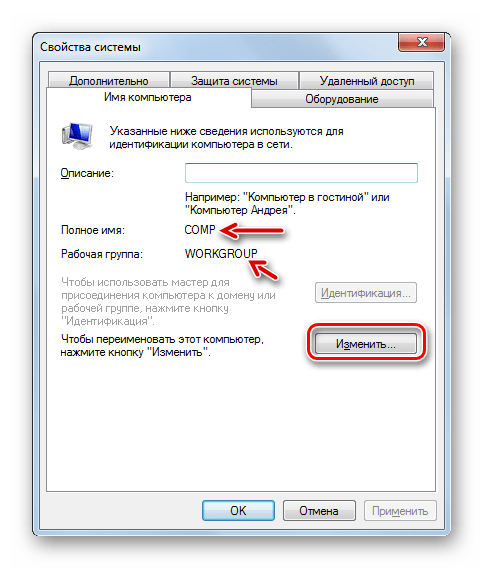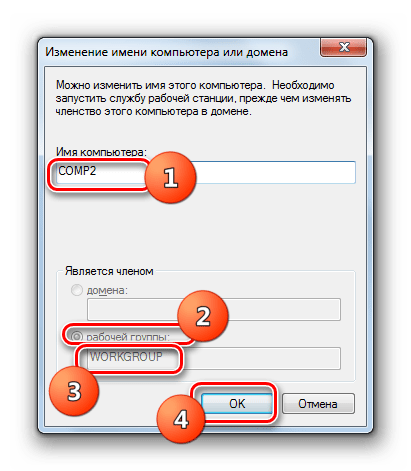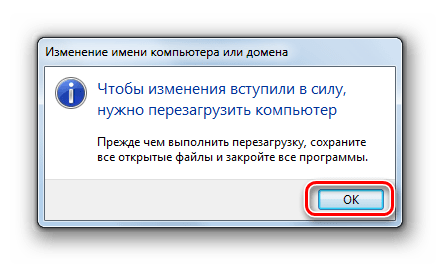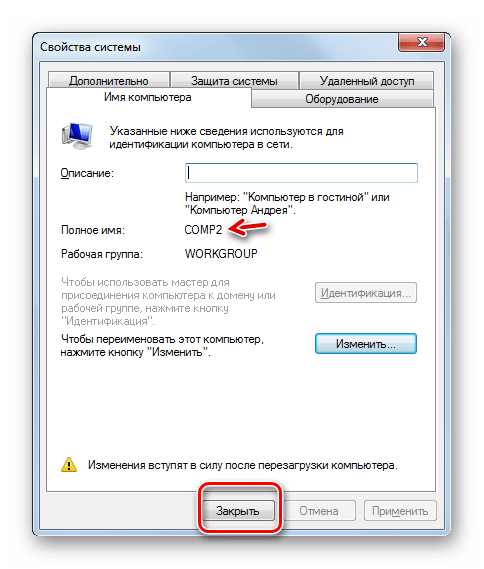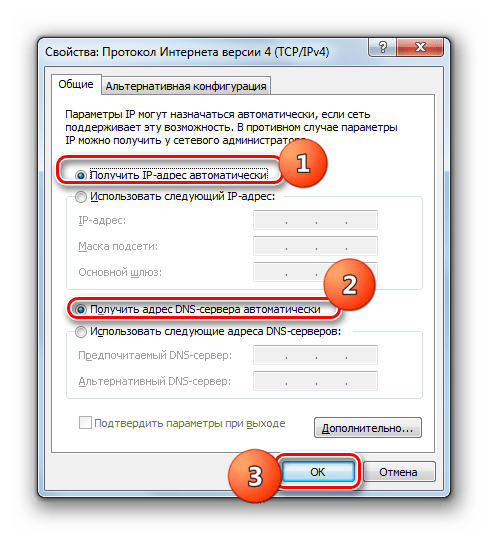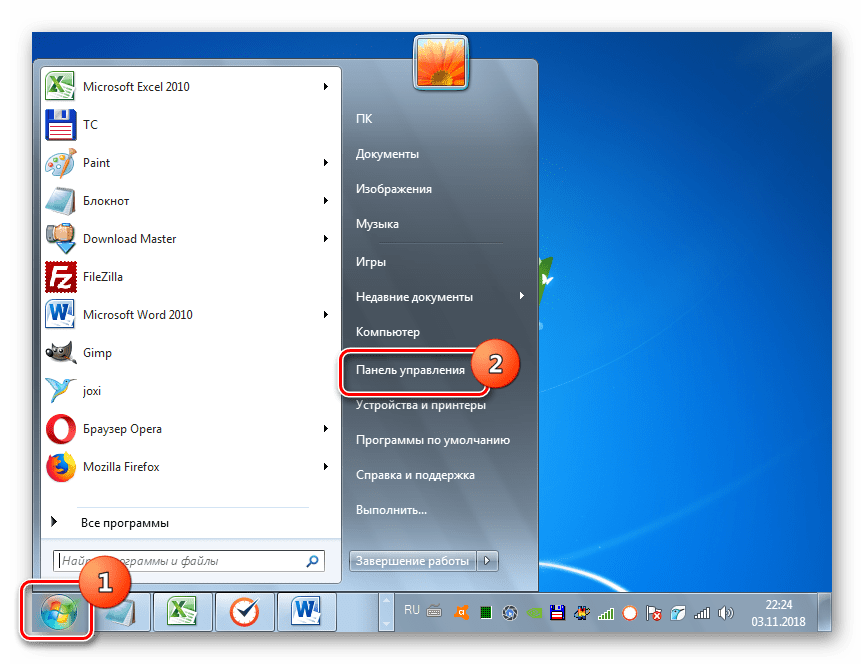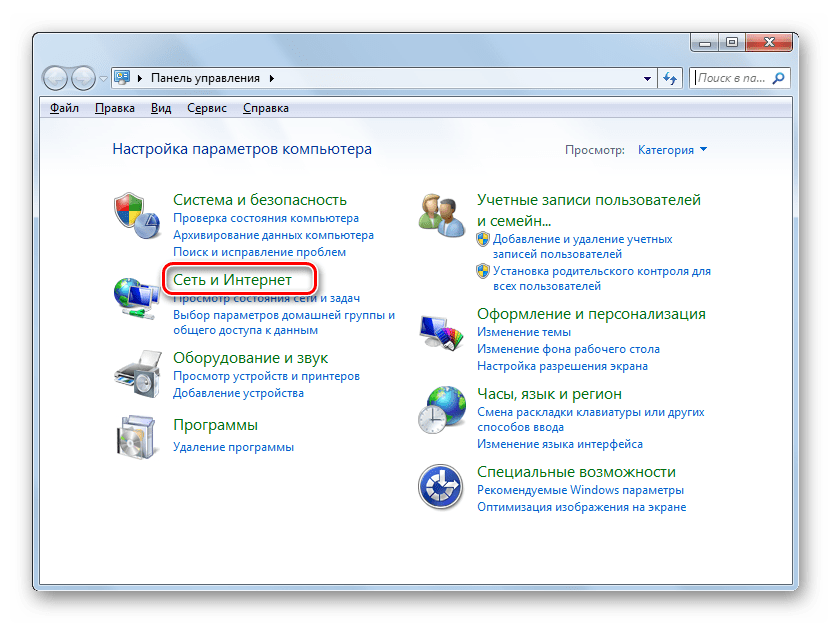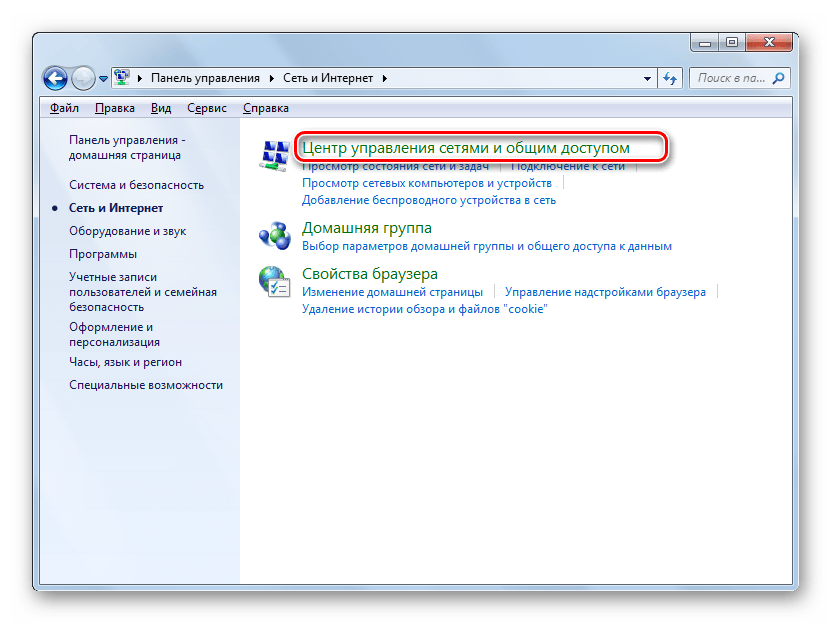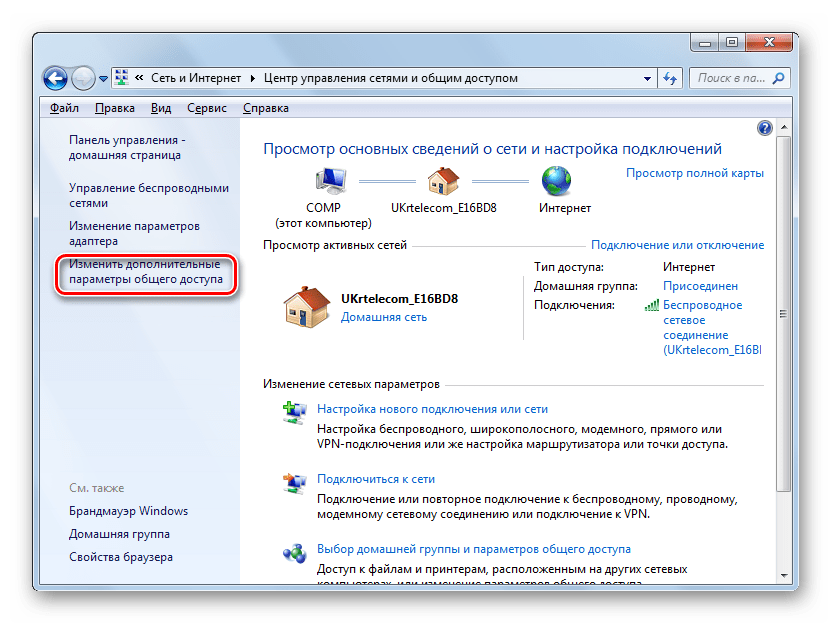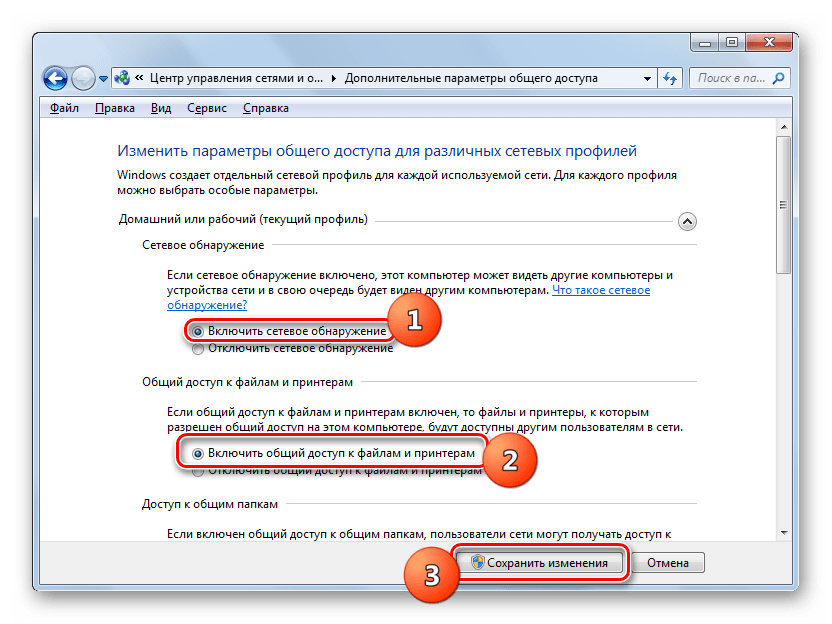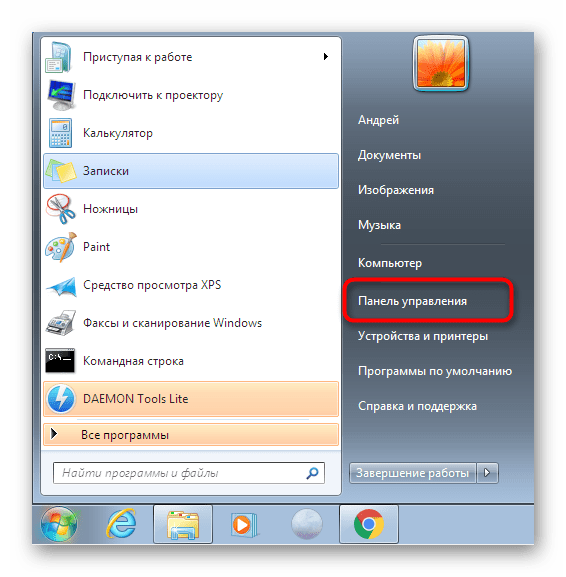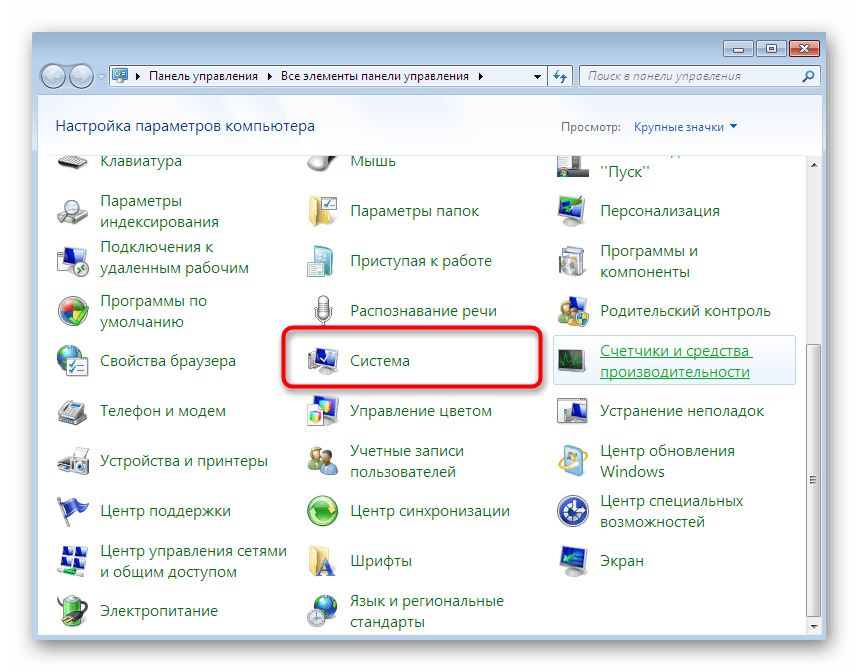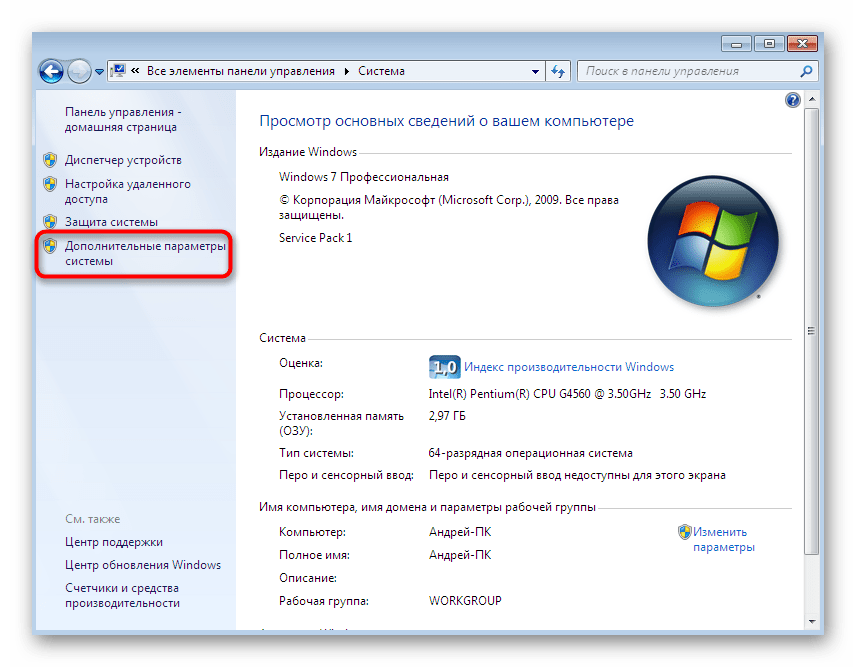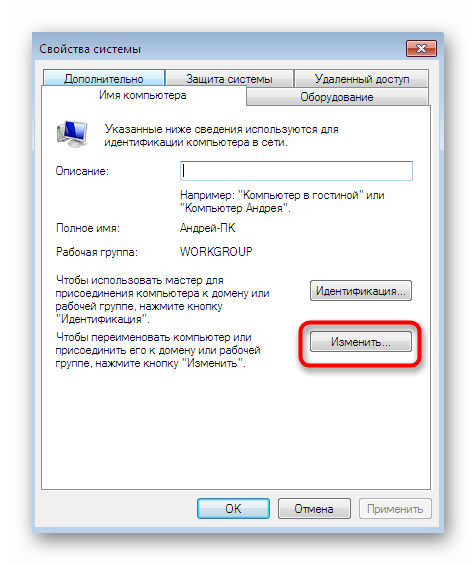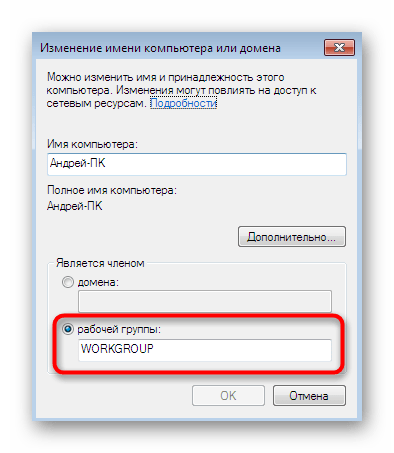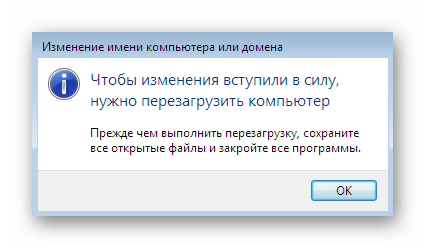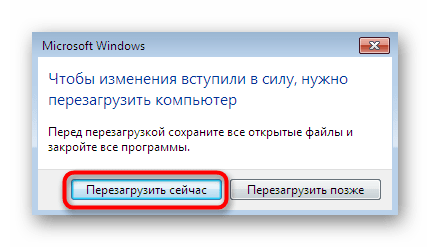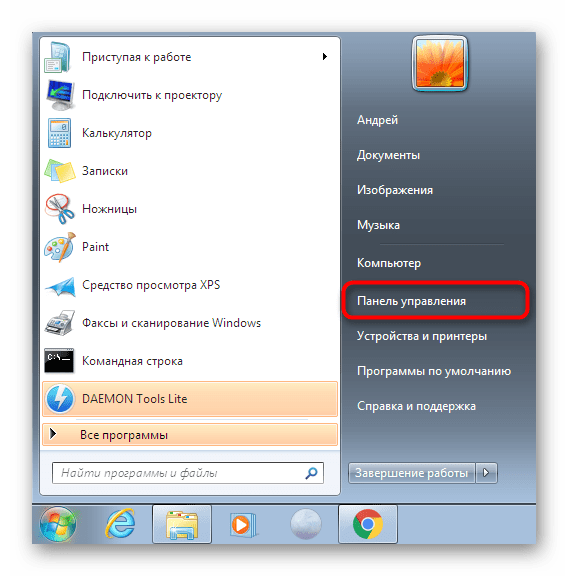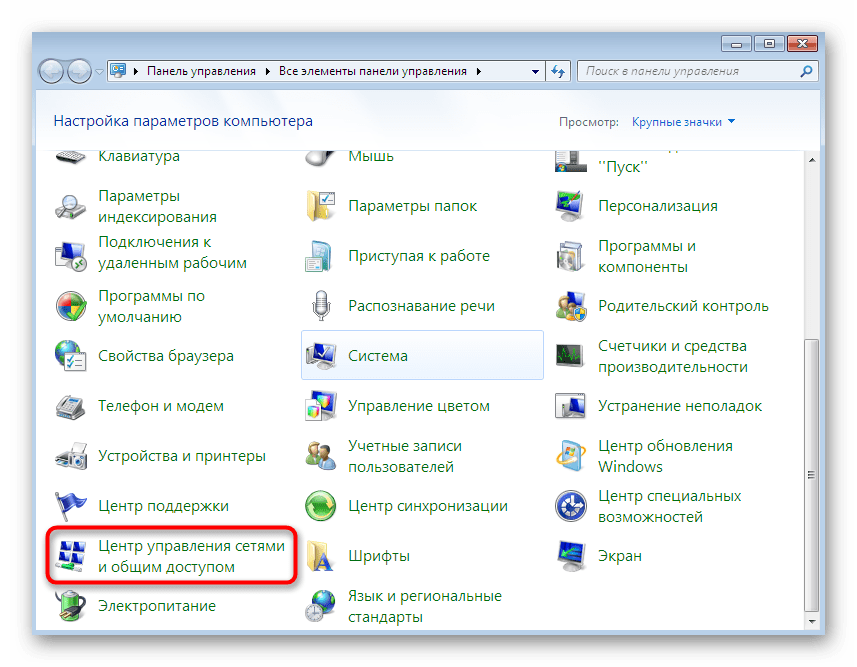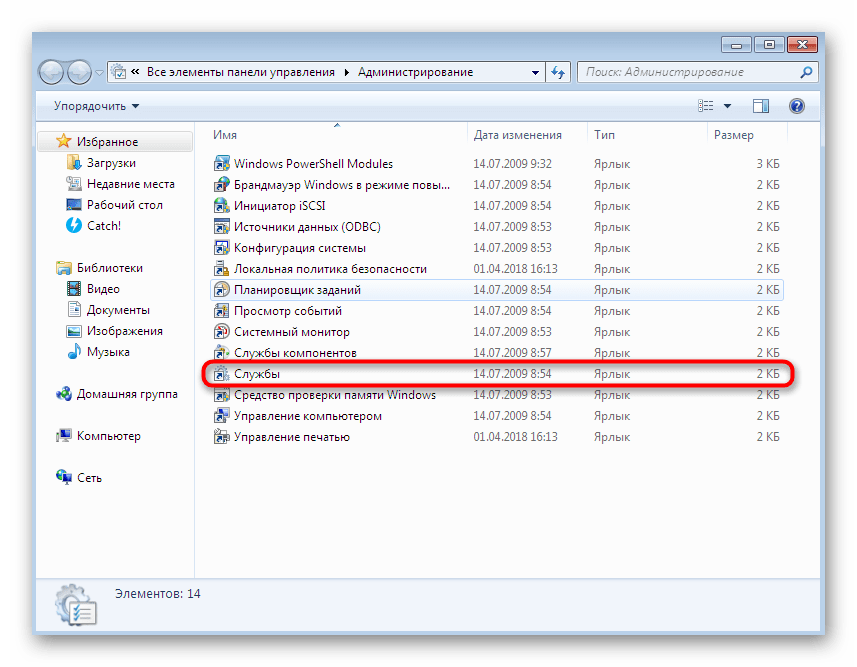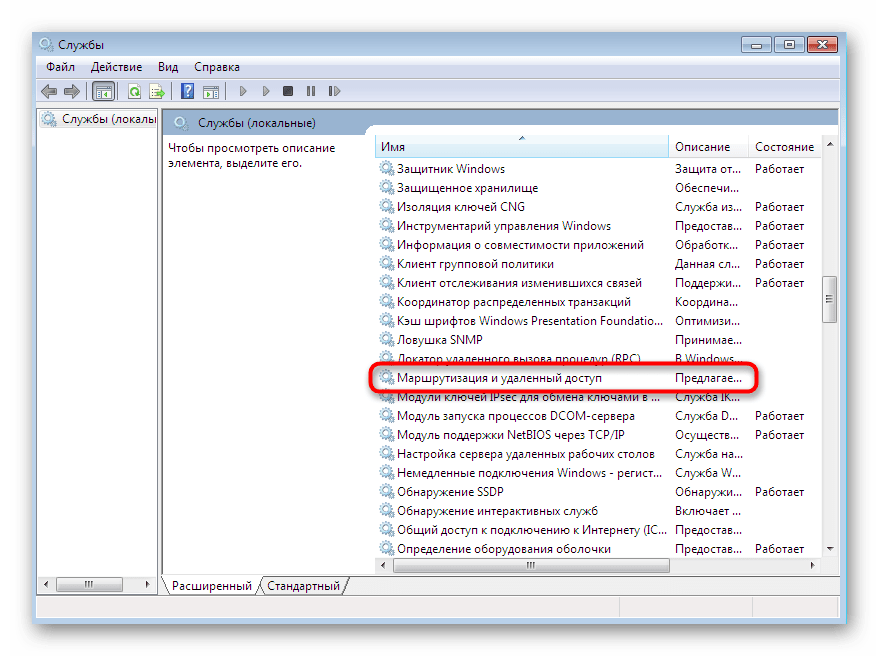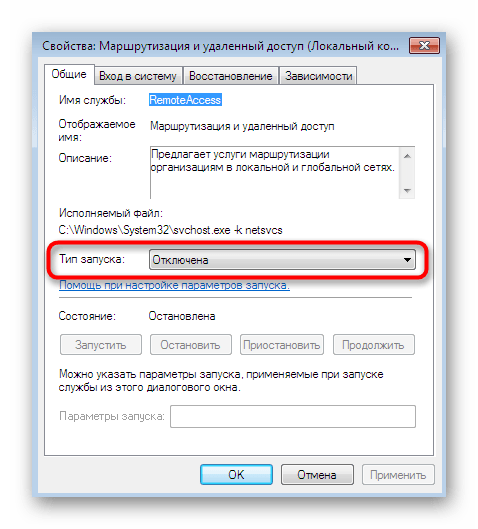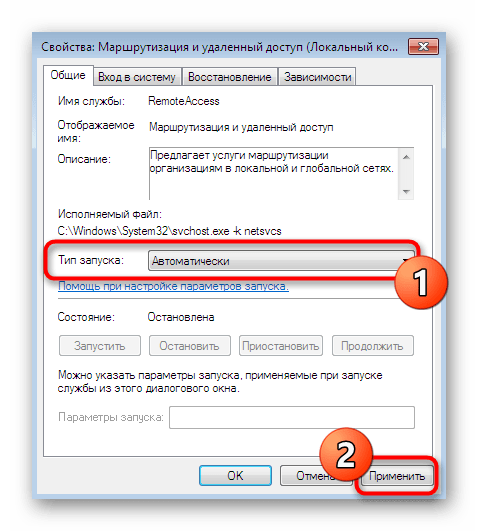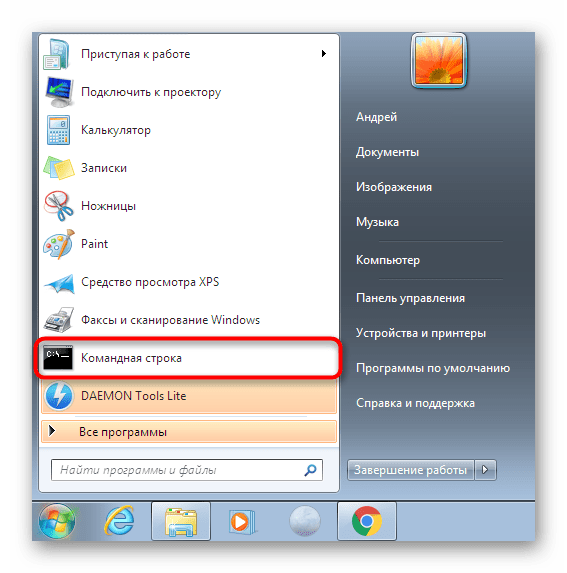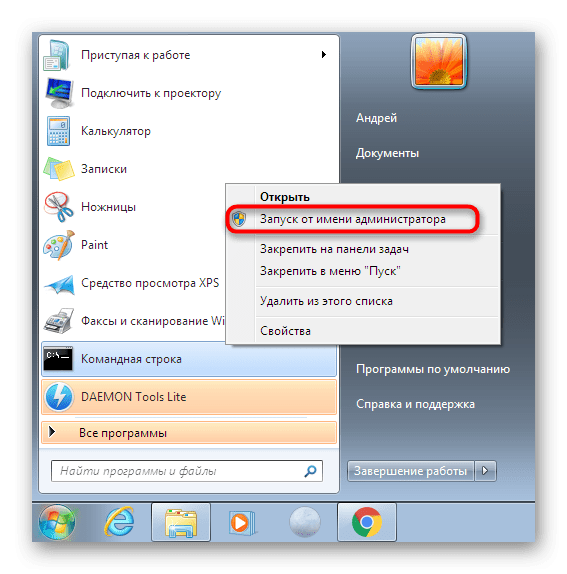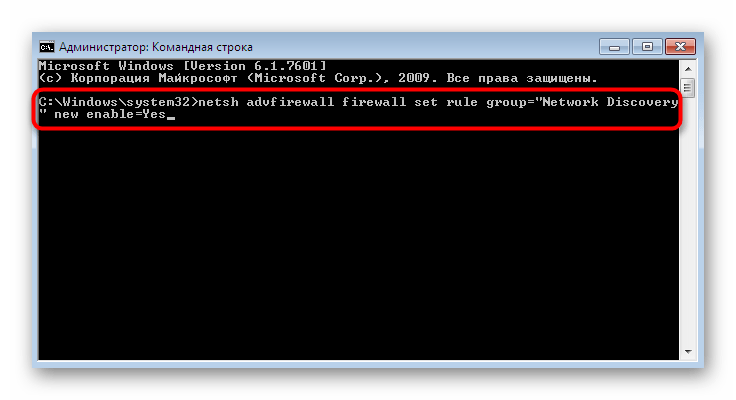Устранение проблемы видимости в сети компьютера на Windows 7
При попытке подключить компьютер к сети возможна ситуация, что он не будет виден другим ПК и, соответственно, не сможет видеть их. Давайте разберемся, как решить обозначенную проблему на компьютерных устройствах с Виндовс 7.
Способы устранения проблемы
Причины указанной неисправности могут быть как программные, так и аппаратные. В первую очередь, нужно проверить правильность подключения ПК к сети. Поэтому важно проследить, чтобы штекер плотно прилегал к соответствующему гнезду адаптера компьютера и роутера. Также важно, если вы используете проводное соединение, чтобы на всей протяженности сети не было разрыва кабеля. В случае же использования Wi-Fi-модема, нужно убедиться в его работоспособности, попробовав перейти через браузер на любой сайт во всемирной паутине. Если интернет работает нормально, значит, причина проблемы не в модеме.
Но в данной статье мы более подробно остановимся на преодолении программных причин указанной неисправности, связанных с настройкой Виндовс 7.
Причина 1: Компьютер не подключен к рабочей группе
Одной из причин, по которой может возникнуть указанная проблема, является отсутствие подключения компьютера к рабочей группе или совпадение имени ПК в данной группе с наименованием другого устройства, состоящего в ней. Поэтому для начала нужно проверить наличие этих факторов.
- Для того чтобы проверить, не занято ли имя вашего компьютера ещё каким-то устройством в сети, щелкните «Пуск» и откройте «Все программы».
Далее отыщите элемент «Командная строка» и щелкните по нему правой кнопкой мыши (ПКМ). В открывшемся перечне выберите тип запуска с полномочиями администратора.
Урок: Как открыть «Командную строку» в Виндовс 7
В «Командной строке» введите выражение по такому шаблону:
Вместо «IP» проставьте конкретный адрес другого ПК данной сети. Например:
После ввода команды щелкните Enter.
Далее обратите внимание на полученный результат. Если компьютер, IP которого вы ввели, пингуется, но при этом ваш не виден другим устройствам в сети, с большой долей вероятности можно сказать, что его имя совпадает с наименованием другого ПК.
Чтобы проверить правильность имени рабочей группы на вашем компьютере и, если это потребуется, произвести изменения, нажмите «Пуск» и щелкните ПКМ по пункту «Компьютер». В отобразившемся списке выберите «Свойства».
Далее кликните по пункту «Дополнительные параметры…» в левой части отобразившейся оболочки.
В открывшемся окошке переместитесь в раздел «Имя компьютера».
После перехода в указанную вкладку вам нужно обратить внимание на значения напротив пунктов «Полное имя» и «Рабочая группа». Первое из них должно быть уникальным, то есть ни у одного из компьютеров сети не должно быть того же имени, что и у вашего. Если это не так, потребуется заменить название своего ПК на уникальное. А вот имя рабочей группы обязательно должно соответствовать аналогичному значению у других устройств данной сети. Естественно, вы должны его знать, так как без этого сетевое подключение невозможно. Если одно или оба указанных значений не соответствуют озвученным выше требованиям, нажмите кнопку «Изменить».
В открывшемся окошке при необходимости измените значение в поле «Имя компьютера» на уникальное название. В блоке «Является членом» установите радиокнопку в позицию «рабочей группы» и пропишите там имя сети. После внесения изменений нажмите кнопку «OK».
Если вы изменили не только название группы, но и имя ПК, потребуется перезагрузить компьютер, о чем будет сообщено в информационном окне. Для этого нажмите кнопку «OK».
Кликните по элементу «Закрыть» в окне свойств системы.
Откроется окошко с предложением перезагрузить компьютер. Закройте все активные приложения и документы, после чего выполните перезапуск системы, нажав кнопку «Перезагрузить сейчас».
Причина 2: Отключение сетевого обнаружения
Также причиной того, что ваш ПК не видят другие компьютеры в сети, может заключаться в отключении сетевого обнаружения на нем. В этом случае необходимо изменить соответствующие настройки.
- Прежде всего, обязательно нужно устранить конфликт IP-адресов в пределах актуальной сети в случае его наличия. Как это сделать, описано в соответствующей статье на нашем сайте.
Урок: Решение проблемы с конфликтом IP-адресов в Windows 7
Если конфликта адресов не наблюдается, необходимо проверить, включено ли сетевое обнаружение. Для этого щелкните «Пуск» и зайдите в «Панель управления».
Теперь откройте раздел «Сеть и интернет».
Далее зайдите в «Центр управления…».
Произведите клик по пункту «Изменить дополнительные параметры…» в левой части отобразившегося окна.
Если ни один из указанных способов не помог, проверьте настройки своего брандмауэра или антивируса. Для начала попробуйте отключить их поочередно и посмотреть, стал ли виден компьютер в сети. Если он начал отображаться у других пользователей, нужно перенастроить параметры соответствующего инструмента защиты.
Причиной того, что компьютер с Виндовс 7 не виден по сети, может быть целый ряд факторов. Но если отбросить аппаратные проблемы или возможное повреждение кабеля, наиболее частыми среди них является отсутствие подключения к рабочей группе или деактивация сетевого обнаружения. К счастью, настраиваются указанные параметры относительно легко. Имея под рукой данную инструкцию, проблем с ликвидацией изучаемой неполадки не должно возникнуть даже у новичка.
Решение проблемы с отображением компьютеров в сети на Windows 7
Сейчас многие компьютеры в пределах одной локальной сети объединены между собой, что позволяет использовать файлы, директории и периферийное оборудование в общем доступе. Реализовать подобное соединение можно и в операционной системе Windows 7. Однако некоторые пользователи сталкиваются с такой проблемой, что другие ПК в сети просто не видны. Из-за этого нарушается процесс обмена файлами. Исправляется эта ситуация разными способами. Обо всех них и пойдет речь в рамках нашего сегодняшнего материала.
Решаем проблемы с отображением компьютеров в сети на Windows 7
Перед началом рассмотрения следующих методов мы рекомендуем убедиться в том, что локальная сеть была правильно настроена. Многие пользователи не знают об определенных тонкостях данной конфигурации, поэтому и пропускают важные этапы, которые приводят к появлению схожих сегодняшней неполадок. Всю необходимую информацию и детальные иллюстрированные руководства вы найдете в другой нашей статье, перейдя по указанной ниже ссылке, Мы же приступаем к решению проблем с отображением ПК в сети, которые возникли уже после правильной конфигурации домашней или рабочей группы.
Способ 1: Проверка идентификатора рабочей группы
При обнаружении устройств, расположенных в пределах одной локальной сети, используется определенный идентификатор, установленный в качестве «Рабочей группы». В каждой системе он должен быть одинаковым, иначе это приведет к появлению подобных проблем. Проверить и исправить идентификатор можно буквально в два клика, а выглядит это так:
- Откройте меню «Пуск» и зайдите в «Панель управления».
Отыщите раздел «Система» и кликните по нему левой кнопкой мыши.
Откроется небольшое новое окно свойств. В нем переместитесь во вкладку «Имя компьютера».
Внизу будет находиться одна кнопка под названием «Изменить». Она и нужна вам.
Нажав на нее, отметьте маркером пункт «Рабочей группы» и задайте любой удобный идентификатор, если это поле окажется пустым.
Сразу же покажется окно с предложением перезагрузки. Если вы завершили все необходимые дела, можете смело нажимать на «Перезагрузить сейчас».
Точно такую же операцию нужно проделать на всех остальных ПК, которые входят в пределы домашней или рабочей группы. Убедитесь в том, что все они имеют одинаковое имя группы, а при необходимости измените его так, как это было показано выше.
Способ 2: Изменение параметров общего доступа
Если вы не прочитали материал, который мы рекомендовали в самом начале статьи, то можете не знать о том, что при организации общего доступа осуществляется выдача специальных разрешений на редактирование и чтение файлов. Дополнительно также включается сетевое обнаружение. Давайте детальнее ознакомимся с этим, ведь проверить параметры общего доступа потребуется абсолютно на каждом устройстве.
- Снова откройте «Пуск» и перейдите в «Панель управления».
Здесь отыщите категорию «Центр управления сетями и общим доступом».
На панели слева отыщите «Изменить дополнительные параметры общего доступа».
Убедитесь в том, что соответствующим маркером отмечены пункты, включающие сетевое обнаружение и предоставляющие доступ к файлам, папкам и принтерам.
По завершении не забудьте применить конфигурацию, нажав на «Сохранить изменения».
Не стоит забывать, что и эта настройка должна осуществляться абсолютно на всех ПК, входящих в одну сеть. Для уверенности также лучше перезагрузить машину, чтобы обновить конфигурацию.
Способ 3: Проверка службы «Маршрутизация и удаленный доступ»
К сожалению, все приведенные выше действия не принесут абсолютно никакого результата, если служба «Маршрутизация и удаленный доступ» находится в отключенном состоянии. Обычно при создании локальной сети она сразу же переходит в автоматический режим запуска, однако происходит это не всегда. Потому рекомендуется выполнить такие шаги:
- Снова вернитесь в главный раздел «Панель управления» и найдите там «Администрирование».
В открывшемся окне переместитесь в меню «Службы».
В списке отыщите «Маршрутизация и удаленный доступ». Дважды кликните по этому параметру, чтобы открыть его свойства.
Вам необходимо убедиться, что значение «Тип запуска» установлено в режиме «Автоматически». Если это не так, выберите данный вариант вручную.
После примените настройки.
Теперь активируется кнопка «Запустить». Нажмите на нее, и служба будет включена. Это избавит от необходимости перезагружать компьютер.
Способ 4: Применение консольных команд
Этот метод подразумевает объединение нескольких действий в одно, поскольку все они выполняются через «Командную строку». Вместе их выполнить будет куда быстрее и правильнее. Вам же для этого потребуется использовать учетную запись администратора на всех компьютерах, которые подключены к локальной сети и где будет использоваться этот вариант.
- Откройте «Пуск» найдите и нажмите ПКМ по значку «Командная строка».
В отобразившемся контекстном меню выберите «Запуск от имени администратора».
Используйте поочередно команды, указанные ниже, чтобы сбросить настройки сети и межсетевого экрана.
netsh int ip reset reset.txt
netsh winsock reset
netsh advfirewall reset
Вставьте команду netsh advfirewall firewall set rule group=»Network Discovery» new enable=Yes . Она добавит правило для межсетевого экрана, которое позволит обнаруживать данный ПК в сети.
Способ 5: Временное отключение брандмауэра и антивируса
Иногда различные проблемы с локальной сетью и общим доступом связаны с необычными правилами стандартного брандмауэра или антивируса, которые были добавлены пользователем намерено, случайно либо же они установились по умолчанию. Проверить, действительно ли в появившейся ошибке виноваты эти средства, можно, временно отключив их. Детальные инструкции по этим темам ищите в других наших материалах, перейдя по ссылкам ниже.
Если же окажется, что какой-то из этих компонентов действительно виноват в проблеме, вы можете оставить их в отключенном состоянии, но делать этого не рекомендуется. В случае с брандмауэром его потребуется настроить, а антивирус же лучше заменить на более качественный.
Сегодня мы разобрали основные причины, по которым компьютеры под управлением Windows 7 не видят другие ПК в пределах локальной сети. Вам же остается только проверить все представленные варианты, чтобы найти тот, который поможет навсегда избавиться от данной проблемы.